Cómo Usar Chrome
Adición de otros usuarios


/es/como-usar-chrome/iniciar-sesion-en-google-chrome/content/
Si utilizas el computador de la familia, es posible que quieras agregar otras cuentas a Chrome para que cada persona acceda a su propia sesión. Para hacerlo, solo tienes que seguir estos pasos.
Una vez que te hayas registrado en Google Chrome, haz clic en el botón Configurar que está en la esquina superior derecha de la pantalla.
Verás que se abre un menú desplegable. Allí, haz clic en la opción Configuración.
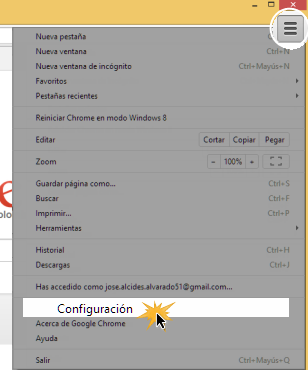
Se abrirá el panel de configuración de tu cuenta de Chrome. Haz clic en el botón Agregar usuario nuevo que está en la parte inferior de la pantalla.
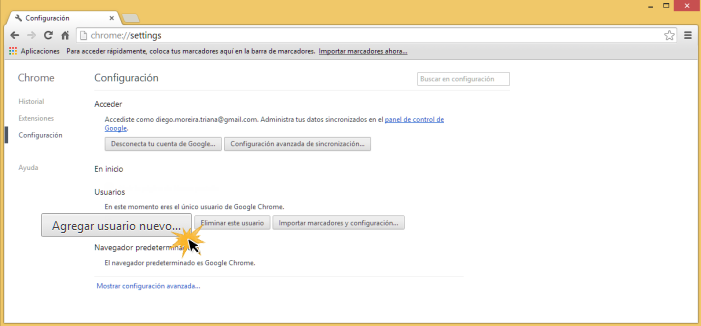
Se abrirá una ventana en donde podrás seleccionar el nombre e icono del nuevo usuario. A todos los usuarios se les asignará un nombre y un ícono para identificar que cuenta le pertenece a quién.
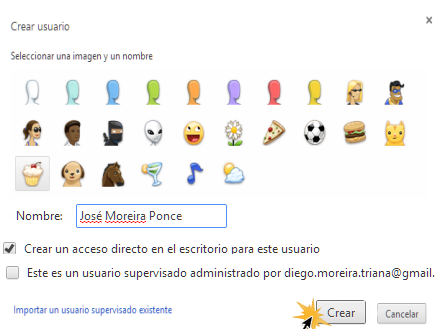
Puedes seleccionar la opción Crear un acceso directo en el escritorio para este usuario, y de esa manera pueda acceder fácilmente con su respectiva sesión.
Si le estás creando una sesión a tus hijos puedes seleccionar la opción Este ususario es supervisado por ..., para que puedas prermitir o prohibir algunos sitios de internet y estar atento a cuáles son sus actividades.
Cuando hayas terminado de definir el nombre, el icono y las opciones de la cuenta, haz clic en Crear.
Se abrirá una ventana que en la esquina superior izquierda tendrá el ícono que has seleccionado para la sesión del nuevo usuario. En esa ventana verás que el sistema te pedirá que registres al usuario en Chrome con su dirección de correo y contraseña de Google. Cuando termines de digitar esos datos, haz clic en el botón Iniciar sesión.
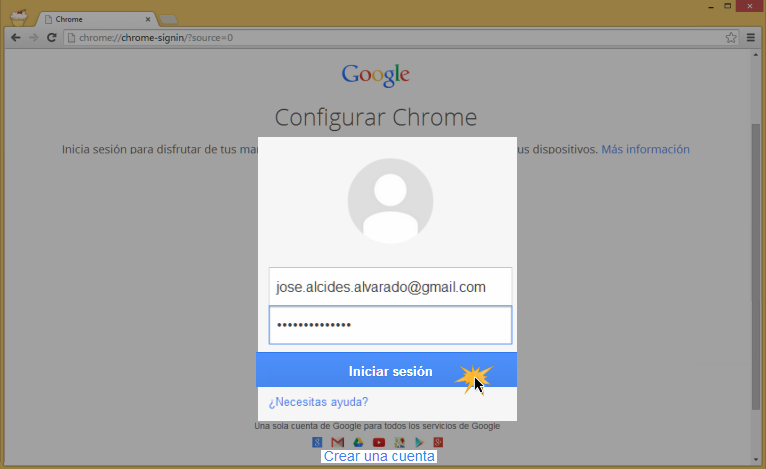
En caso que la persona a quien le vas a crear la cuenta no tenga una cuenta de Google, como Gmail, en la parte de abajo de la pantalla encontrarás la opción para crear una nueva. Haz clic en Crear una cuenta.
/es/como-usar-chrome/interfaz-y-botones-de-navegacion/content/